Hextech 수리 도구를 다운로드하는 방법

리그(League) 오브 레전드(Legends) ( LoL )는 오늘날 최고의 온라인 멀티플레이어(blooming online multiplayer) 게임 중 하나입니다. 약 1억 명의 플레이어 가 매월 리그(League) 오브 레전드(Legends) 를 즐기고 있지만 많은 사용자가 FPS 저하(FPS drop) , 연결 오류, 로드 문제, 버그, 패킷 손실(packet loss) , 네트워크 트래픽(network traffic) , 끊김 및 게임 지연(game lag) 과 같은 여러 문제에 직면해 있습니다 . 따라서 (Hence)Riot 게임은 (Riot)리그(League) 오브 레전드(Legends) 의 모든 게임 내 오류를 해결하기 위해 Hextech 수리 도구(Hextech Repair Tool) 를 도입 했습니다 .. 게임을 최적화하고 게임 설정을 변경하여 자동화된 문제 해결을 제공합니다. 모든 컴퓨터화된 문제 해결 단계는 소프트웨어 수준(software level) 에서 수행되며 게이머가 문제가 발생할 때 문제를 해결할 수 있도록 도와줍니다. 따라서(Thus) 문서를 계속 읽고 Windows 10 에서 Hextech (Hextech Repair Tool)수리 도구 다운로드(Hextech Repair Tool download) 단계와 Hextech 수리 도구 를 사용하는 방법을 배우십시오 .

Hextech 수리 도구를 다운로드하는 방법(How to Download Hextech Repair Tool)
헥스텍 수리는 백그라운드에서 작동하며 모든 시스템 정보와 리그(system information and League) 오브 레전드(Legends) 로그 를 수집하는 컨트롤러 서비스 입니다. (controller service)그런 다음 .zip 폴더에 함께 묶습니다.
참고:(Note: ) 이 도구는 공식 웹사이트(official website) 에서 다운로드한 경우에만 안전하게 사용할 수 있습니다 .
1. Hextech 수리 도구 다운로드 페이지(Hextech Repair Tool download page) 로 이동합니다 .
2. WINDOWS용 다운로드(DOWNLOAD FOR WINDOWS ) 버튼을 클릭합니다. 다운로드 프로세스(download process) 가 완료될 때까지 기다리(Wait) 십시오 .

3. 그런 다음 파일 탐색기 에서 (File Explorer)다운로드(Downloads) 폴더로 이동하여 .exe 파일(.exe file) 을 실행 합니다 .

5. 예 를 클릭하여 (Yes)사용자 계정 컨트롤(User Account Control) 프롬프트에서 도구 설치 권한을 부여 합니다. 아래 그림과 같이 Hextech 수리 도구 설치(Hextech Repair Tool installation) 프로세스가 시작됩니다.

7. 사용자 계정 제어(User Account Contro) 프롬프트 에서 예(Yes) 를 클릭하여 도구를 실행합니다.

더 읽어보기: (Also Read:)핑을 낮추고 온라인 게임을 개선(Your Ping and Improve Online Gaming) 하는 14가지 방법
장점
(Advantages
)
- 도구와 관련된 복잡한 구성(no complex configurations) 은 없습니다.
- 사용자 인터페이스는 간단(straightforward) 하며 누구나 사용할 수 있습니다.
- 그것은 독립적으로 작동(operate independently) 할 수 있습니다 .
- 이 도구로 모든 지역 관련 문제(region-related issues) 를 해결할 수 있으며 모든 복잡한 문제의 범위를 좁힐 수 있습니다.
- 또한 Riot Games Support에 티켓을 올릴 수 있습니다.( raise tickets)
- 재설치 및 복원(reinstall and restore) 이 쉽습니다 .
- macOS와 Windows(macOS and Windows) PC 를 모두 지원합니다 .
요구 사항(Requirements)
- 안정적인 네트워크 연결(stable network connection) 이 있어야 합니다 .
- 자동 문제 해결 도구에 액세스 하려면 관리 권한(administrative rights) 이 필요합니다 .
마법공학 수리 도구의 기능(Functions of Hextech Repair Tool)
- 방화벽에 접근하는 동안 차단되지 않도록 관리( manages Firewall) 합니다 .
- 이 도구 는 ping 테스트(runs ping tests) 를 실행 하여 연결의 안정성을 평가합니다.
- 또한 더 나은 연결을 위해 자동 및 공용 DNS 서버 사이의 옵션을 자동 (DNS)으로 선택 합니다.(automatically chooses)
- 또한 비정상적인 조건에서 게임을 강제로 다시 패치합니다 .(re-patch itself)
- 그것은 Riot(Riot) 의 서버와 PC 시계 의 (PC clock)동기화(synchronization ) 를 돕습니다 .
또한 읽기:(Also Read:) Hamachi 터널 문제를 해결하는 방법
도구 설정을 조정하는 단계(Steps to Tweak Tool Settings )
이 도구를 유용하게 사용하려면 아래에 설명된 대로 PC의 일부 설정을 조정해야 합니다.
참고: (Note: )복구 도구(repair tool) 를 시작하는 동안 설정을 변경할 수 있는 옵션이 표시됩니다 . 그러나 Windows(Windows) 에서 수동으로 설정을 변경하는 것이 좋습니다 .
1단계: 항상 관리 권한으로 시작(Step 1: Always Launch with Administrative Privileges)
결함 없이 모든 파일과 서비스에 액세스하려면 관리자 권한이 필요합니다. 아래 단계에 따라 관리자 권한으로 도구를 엽니다.
1. 바탕 화면 에서 Hextech 수리 도구 (Hextech Repair Tool) 바로 가기(shortcut ) 를 마우스 오른쪽 버튼으로 클릭합니다 .
2. 이제 그림과 같이 속성 을 클릭합니다.(Properties)
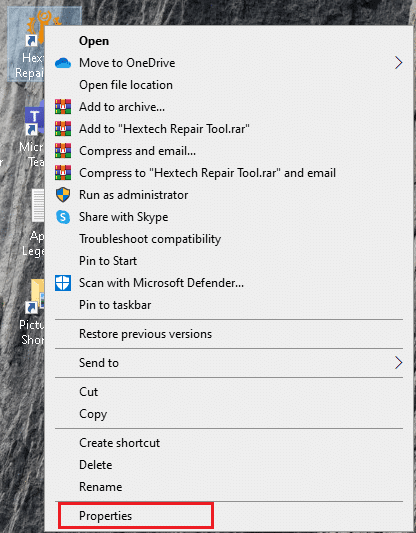
3. 속성(Properties) 창에서 호환성(Compatibility ) 탭으로 전환합니다.
4. 이제 이 프로그램을 관리자로 실행(Run this program as an administrator) 확인란을 선택합니다 .

5. 마지막으로 적용(Apply, ) 을 클릭 한 다음 확인( OK) 을 클릭 하여 변경 사항을 저장합니다.
또한 읽기: (Also Read:) Windows 10 의 (Windows 10)파일 (File)속성(Properties) 에서 호환성 탭(Remove Compatibility Tab) 제거
Step 2: Add Tool Exception in Firewall/Antivirus Program
때때로 도구에 대한 전체 액세스 권한을 얻으려면 장치의 일부 보호 기능을 제한해야 합니다. 방화벽이나 바이러스 백신 프로그램이 충돌을 일으킬 수 있습니다. 따라서(Hence) 이 도구에 대한 예외를 추가하면 도움이 됩니다.
옵션 1: Windows Defender 방화벽에서 제외 추가(Option 1: Add Exclusion in Windows Defender Firewall)
1. Windows 키(Windows key) 를 누르고 바이러스 및 위협 방지(virus and threat protection) 를 입력한 다음 Enter 키(Enter key) 를 누릅니다 .

2. 이제 설정 관리(Manage settings) 를 클릭합니다 .

3. 아래 그림과 같이 아래로 스크롤하여 제외 추가 또는 제거 를 클릭합니다.(Add or remove exclusions )

4. 제외(Exclusions) 탭에서 제외 추가(Add an exclusion) 옵션을 선택하고 그림과 같이 파일 (File ) 을 클릭합니다 .

5. 이제 파일 디렉토리 로 이동하여 ( file directory )Hextech 수리 도구(Hextech Repair Tool) 를 선택하십시오 .

6. 도구가 보안 제품군(security suite) 에 추가될 때까지 기다리면(Wait) 준비가 완료됩니다.
또한 읽기:(Also Read:) 리그 오브 레전드 프레임 드롭 수정
옵션 2: 바이러스 백신 설정에서 제외 추가(해당되는 경우)(Option 2: Add Exclusion in Antivirus Settings (If Applicable))
참고:(Note:) 여기에서는 Avast Free Antivirus 를 예로 사용했습니다.
1. 그림과 같이 검색 메뉴(Search Menu) 로 이동하여 Avast 를 입력 하고 열기(Open) 를 클릭합니다 .
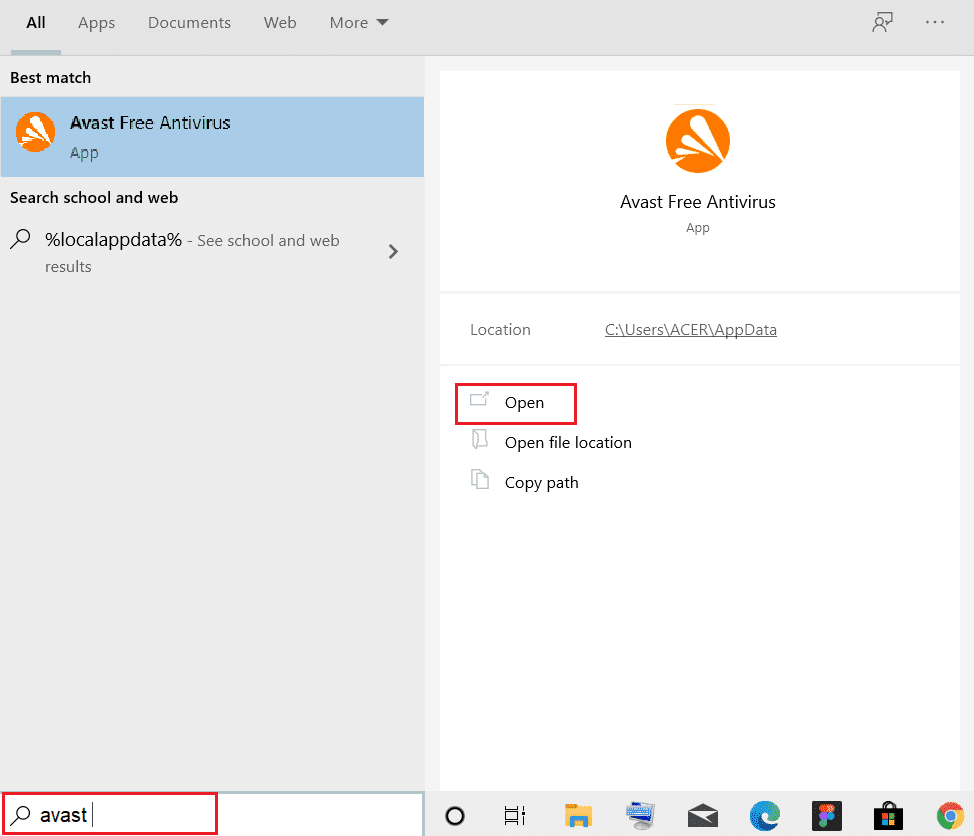
2. 오른쪽 상단 모서리 에 있는 메뉴 옵션을 클릭합니다.(Menu )

3. 그런 다음 드롭다운 목록 에서 설정 을 클릭합니다.(Settings )
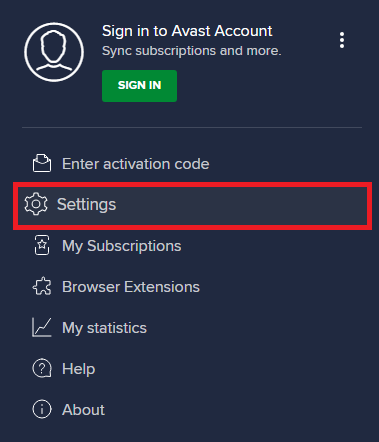
4. 일반 탭 에서 (General tab, )예외(Exceptions) 탭으로 전환하고 아래 그림과 같이 고급 예외 추가(ADD ADVANCED EXCEPTION ) 를 클릭 합니다.

5. 고급 예외 추가(Add Advanced Exception) 화면에서 그림과 같이 File/Folder
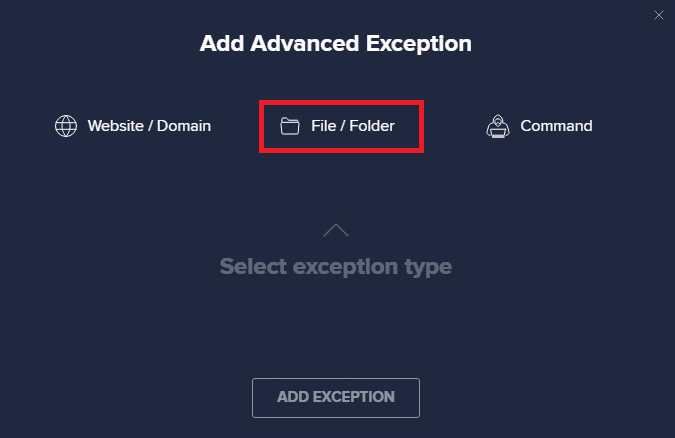
6. 이제 Hextech 수리 도구 의 file/folder path파일 또는 폴더 경로 입력에( Type in file or folder path) 붙여넣습니다 .
참고: (Note:)찾아보기(BROWSE) 버튼 을 사용하여 파일/폴더 경로를 찾아볼 수도 있습니다 .
7. 다음으로 ADD EXCEPTION 옵션을 클릭합니다.

이렇게 하면 이 도구의 파일/폴더가 Avast 의 화이트리스트에 추가 됩니다.
또한 읽기: (Also Read:) Avast 차단 수정 리그(Fix Avast Blocking League) 오브 레전드(Legends) ( LOL )
옵션 3: 일시적으로 방화벽 비활성화(권장하지 않음)(Option 3: Disable Firewall Temporarily (Not Recommended))
이 도구는 방화벽 을 관리하지만 일부 사용자는 (Firewall)Windows Defender 방화벽(Windows Defender Firewall) 이 꺼져 있을 때(OFF) 도구를 열 때 발생하는 기술적 결함이 사라졌다고 보고했습니다 . 여기에서 Windows 10 방화벽(Firewall) 을 비활성화 (Disable Windows 10)하는 방법(How) 에 대한 가이드를 읽으 십시오.
참고:(Note: ) 방화벽을 비활성화하면 시스템이 맬웨어 또는 바이러스 공격에 더 취약해집니다. 따라서(Hence) 그렇게 하기로 선택한 경우 문제 해결을 완료한 직후 활성화해야 합니다.
Hextech 수리 도구를 사용하는 방법(How to Use Hextech Repair Tool)
다음은 이 도구를 사용하여 장치의 리그(League) 오브 레전드(Legends) ( LoL ) 와 관련된 모든 문제를 해결하는 두 가지 간단한 방법 입니다.
방법 1: LoL 외부에서 Hextech RepairTool 사용(Method 1: Use Hextech RepairTool Outside LoL)
LoL 게임(LoL game) 을 실행하지 않고 이 도구를 사용하려면 아래에 언급된 단계를 구현하십시오 .
1. 리그 오브 레전드(League of Legends) 를 닫고 모든 백그라운드 작업을 종료 합니다.(Exit)
2. 1단계(Step 1) 의 지침에 따라 관리자 권한으로 Hextech 수리 도구를(Hextech Repair Tool as administrator) 시작 합니다.
3. 게임 서버 의 지역 을 선택합니다.(Region)
4. 여기에서 기본 설정에 따라 설정을 변경합니다.
- 일반적인(General)
- 게임(Game)
- DNS
- 방화벽(Firewall)
5. 마지막으로 강조 표시된 시작 버튼을 클릭합니다.(Start)

더 읽어보기:(Also Read:) Steam 게임을 백업하는 방법
방법 2: LoL 내에서 Hextech RepairTool 사용(Method 2: Use Hextech RepairTool Within LoL)
LoL 내에서 Hextech 수리 도구(Hextech Repair tool) 를 사용하는 방법은 다음과 같습니다 .
1. 먼저 리그 오브 레전드 런처(League of Legends Launcher) 를 엽니다 .
2. 톱니바퀴 아이콘 을 선택하여 (Gear icon)설정(Settings ) 메뉴 를 엽니다 .
3. 마지막으로 복구(Repair) 를 클릭합니다 .
이 수리 도구 로 (repair tool)LoL 문제 를 해결하는 기간은 종종 처리하는 문제에 따라 다릅니다. 해결해야 할 문제가 여러 개인 경우 시간이 더 걸릴 수 있으며 높은 핑, DNS 문제와 같은 간단한 문제의 경우 몇 초 밖에 걸리지 않습니다.
또한 읽기: (Also Read:) Windows 10 에서 리그(Fix League) 오브 레전드 블랙 스크린 수정(Legends Black Screen)
Hextech 수리 도구를 제거하는 방법(How to Uninstall Hextech Repair Tool)
리그(League) 오브 레전드(Legends) 와 관련된 문제를 해결했고 더 이상 도구가 필요하지 않은 경우 다음과 같이 제거할 수 있습니다.
1. 시작 을 클릭하고 (Start)앱 및 기능(apps and features) 을 입력 한 다음 열기(Open) 를 클릭합니다 .

2. 목록에서 Hextech 수리 도구(Hextech Repair tool) 를 검색하여 선택하십시오.
3. 그림과 같이 제거 를 클릭합니다.(Uninstall)

4. 다시 제거를 클릭 하여 제거(Uninstall) 를 확인합니다.
추천:(Recommended:)
- Chrome에서 Bing을 제거하는 방법
- Windows 11 에서 Xbox 게임 바를(Game Bar) 비활성화하는 방법
- (Fix Apex Legends)EA 서버(EA Servers) 에 연결할 수 없는 Apex 레전드 수정
- 외장 하드 드라이브(External Hard Drive) 에 Steam 게임(Download Steam Games) 을 다운로드하는 방법
이 안내서가 도움이 되었기를 바라며 Windows desktop/laptop 에서 Hextech 수리 도구를 다운로드하고 사용하는 방법을(how to download & use Hextech Repair Tool) 배웠습니다 . 또한 필요한 경우 나중 단계에서 제거하는 단계를 설명했습니다. 이 기사와 관련하여 질문/제안 사항이 있으면 댓글 섹션에 자유롭게 남겨주세요.
Related posts
Download official Windows 10 Media Creation Tool없이 ISO
Download JW Player Videos (톱 5 Ways)
Fix Chrome Blocking Download Issue
Windows 10에서 DirectX Diagnostic Tool을 사용하는 방법
Download & Install DirectX Windows 10
방법 Fix Automatic Repair PC를 복구 할 수
Fix Media Creation Tool Error 0x80042405-0xa001a
Windows 10에서 핀치 Zoom Feature를 비활성화합니다
Windows 11 업데이트를 다운로드하고 설치하는 방법
Fix Windows은 device or resource과 통신 할 수 없습니다
Fix Microsoft Store Slow Download Issue 방법?
Windows 10 최신 업데이트를 다운로드하고 설치하는 방법
방법 Fix PC Won't POST
Windows 10/8/7에서 시동 복구 무한 루프 수정
Windows 11에서 캡처 도구를 비활성화하는 방법
Repair Steam Client 5 Ways (Refresh/Repair/Reinstall STEAM)
Fix Unable Your Android Phone에 Download Apps로
외장 하드 드라이브에 Steam 게임을 다운로드하는 방법
Windows USB/DVD Download Tool를 사용하는 방법
Stream Origin Games Steam 이상 Stream Origin Games
